混音和效果
Gross Beat
来一场时间的游戏吧! Gross Beat 是一种实时音频流播放、音高、位置和音量操作效果。 Gross Beat 将音频存储在一个 2 小节滚动缓冲区中,该缓冲区由 36 个时间和 36 个音量映射包络控制,可轻松实现与节拍同步的瑕疵、断续、重复、搓碟和门效果。 欢迎访问 Gallifrey 时间领主!
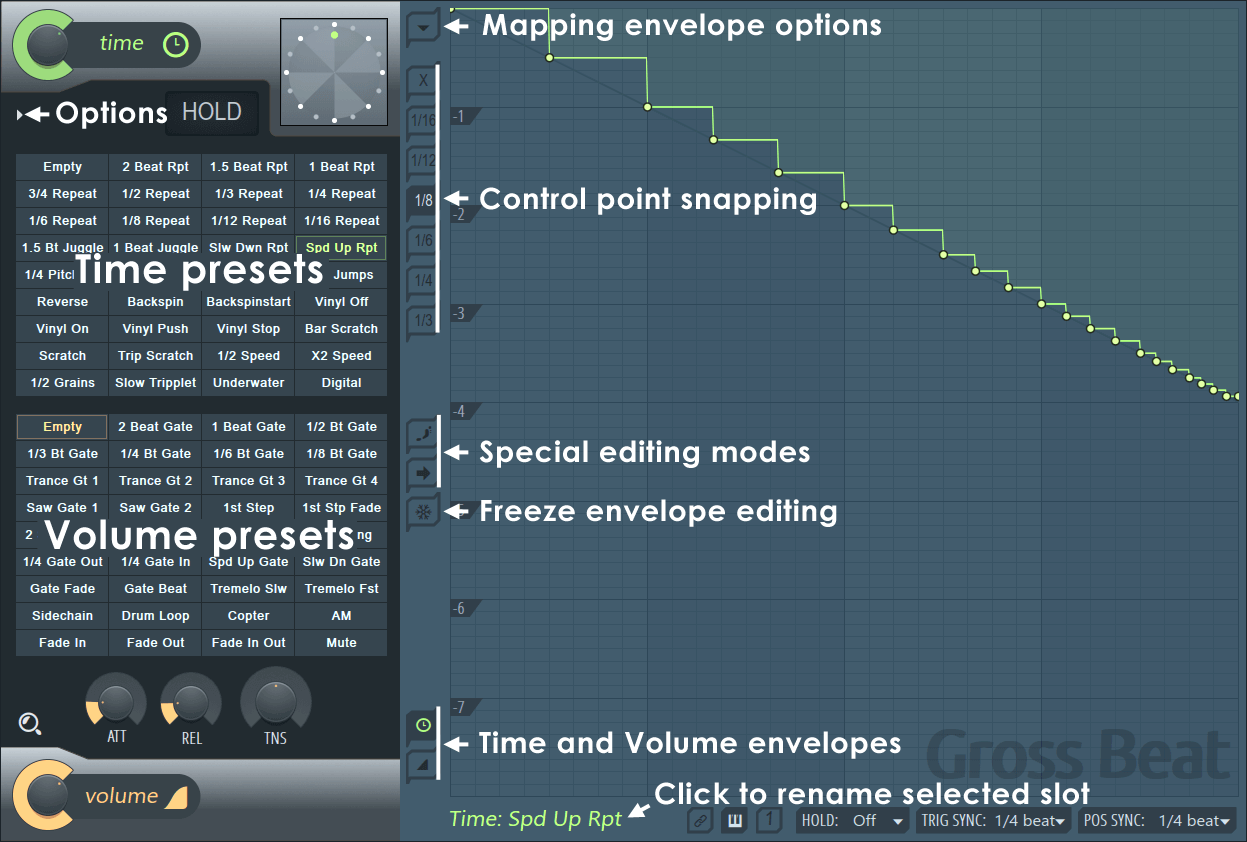
VST 提示栏
主要选项
时间设置
音量设置
包络映射面板
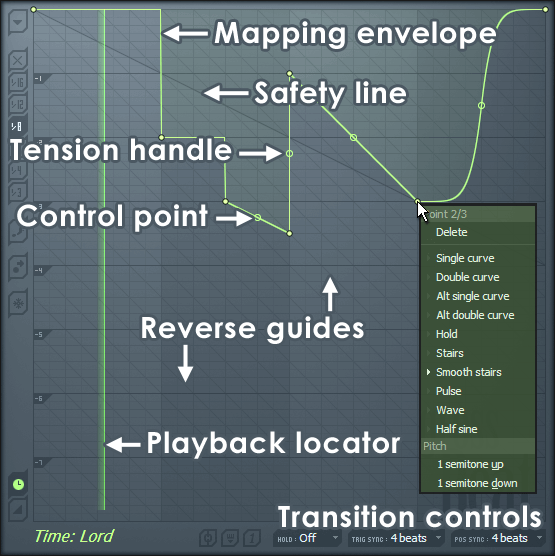
包络映射面板显示选定时间或音量映射包络(插槽位于映射面板的左侧)。 有关映射区域的一些说明:
- 映射控件 - 映射区域下方沿左侧向下排列的一系列控件和选项。 左上角是一个下拉菜单(如下所述)。 右键点击控制点将打开一个上下文菜单,其中包含用于绘制形状的选项(如右侧屏幕截图所示)。
- 宽度与高度 - 映射面板的宽度为 4 个节拍(1 个小节),高为 8 个节拍(2 个小节)。 这意味着,只要音频缓冲区已满(即插件已收到至少 2 小节音频),就可以从当前播放位置后退 8 个节拍(2 个小节)。
- 节拍由播放定位器指示,这是一条垂直的绿色滚动线,仅当主机正在播放时可见。
- 倾斜的参考线标记 - 您会注意到映射区域上显示了一条较深和多条较浅的斜线:
- 安全线 - 一条较深的“安全线”跨越前 4 个节拍。 安全线显示了在歌曲的第一小节期间映射包络的安全区域。 安全线上方(播放定位器位置后面)的区域已缓冲音频,而下方的区域则未缓冲。 如果在时间标记到达该时间点之前时间映射包络低于安全线,则会听到无声(或者是 Gross Beat 内爆产生电磁脉冲,导致卫星从空中坠落? 我不记得了,你们试试吧)。 虽然没有显示,但可以想象安全线一直延伸到第二小节的末尾。
如果您需要用一个完整的音频缓冲区来开始播放一首歌曲,请添加两个预唱小节(当然要有音频),然后沿着映射区域的底部开始一条扁平的音量映射包络线,这样就听不到预唱小节了。 在播放两个小节之后,任何映射曲线都是安全的。 请记住,如果您进入歌曲的一个新部分,例如从主歌变成副歌,则前两个小节将存储在缓冲区中,并且可能与新部分所需的音频不匹配,直到再经过两个小节。
- 反向参考线 - 多条灰色对角线表示实现正常速度反向播放所需的斜率。 斜率比这条线陡的将快速反向,而较浅的将慢速反向,这取决于线的角度。 注:您可以使用“映射选项”菜单以半音为单位更改斜率(选择定义斜率的最右边的点并应用升/降 1 个半音函数)。
- 安全线 - 一条较深的“安全线”跨越前 4 个节拍。 安全线显示了在歌曲的第一小节期间映射包络的安全区域。 安全线上方(播放定位器位置后面)的区域已缓冲音频,而下方的区域则未缓冲。 如果在时间标记到达该时间点之前时间映射包络低于安全线,则会听到无声(或者是 Gross Beat 内爆产生电磁脉冲,导致卫星从空中坠落? 我不记得了,你们试试吧)。 虽然没有显示,但可以想象安全线一直延伸到第二小节的末尾。
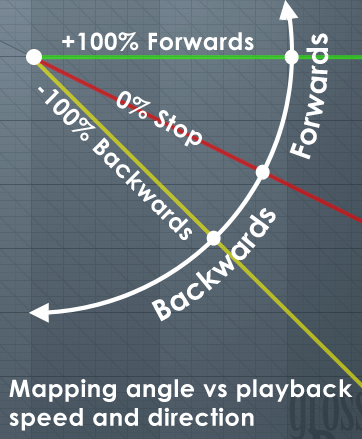
- 时间映射包络 - 这些包络控制 2 小节滚动音频缓冲区中音频的播放。 时间包络是样本“偏移”包络,即实时音频 +“偏移”定义播放位置、方向和速度。 映射面板的顶部是实时音频,而从映射面板顶部向下的映射将根据左侧向下的节拍比例向后移动。 一些常用的包络包括:
- 正常速度播放 (+100%) - 水平映射片段以正常速度向前播放(见右图)。 保持包络对于创建水平片段很有用。
- 快速/慢速播放 - 倾斜的直线映射片段将更改播放速度(音高)。 从左到右上倾的斜率播放速度较快(音高较高),而从左到右下倾的斜率播放速度较慢(音高较低)。 将单曲线包络模式用于倾斜的直线映射片段(如果需要,重置张力控制柄以使曲线变直)。 斜率角度调节速度 - 向下倾斜角度越大,播放速度越慢。 当斜率与安全线角度匹配时,播放将暂停。 如果斜率角度比安全线角度陡,则播放将反向,当角度与反向参考线匹配时,将以“正常速度(音高)”反向播放。 映射区域选项菜单中的工具可让您以半音为单位增大或减小斜率(选择定义斜率的最右边的点并应用该函数)。
- 反向播放 (-100%) - 匹配反向参考线的斜率,以正常速度反向播放。 比参考线陡的斜率将反向快速播放(请参见右图)。 将单曲线包络模式用于恒定的音高斜率(如果需要,重置张力控制柄以使曲线变直)。 映射区域选项菜单中有一个实用的工具,支持以半音为单位增大或减小倾斜角度(选择定义斜率的最右边的点并应用该函数)。
- 在时间上向后/向前跳转 - 向下移动包络可向后跳转,向上移动可向前跳转。 跳转的节拍数在纵轴(左)上测量。 使用保持包络可创建步进。
- 升/降音高和搓碟 - 使用曲线映射(例如,单曲线、双曲线、半正弦包络并调整张力控制柄)。
- 暂停播放 (0%) - 将安全线(见右图)的斜率与直的单曲线包络匹配。 这将在斜率持续期间暂停播放。 或者,对这些斜率使用步进式包络映射,以获得调音/和声效果。
- 音量映射包络 - 这些包络将充当标准音量包络;映射区域的顶部为 100%(最大)音量,底部为 0%(无声)。 归一化选项、电平缩放和包络音序器工具(可从映射选项菜单中找到)对于处理音量映射包络非常有用。
编辑映射包络
包络符合标准的 Image-Line 包络行为,并具有一些为与 Gross Beat 配合使用而调整的其他功能。
- 添加控制点 - 右键点击映射区域,继续按住并拖动以重新定位点。 拖动时按住 (Shift) 可锁定垂直位置,按住 (Ctrl) 可锁定水平位置。 按住 (Alt) 可覆盖吸附(如果已选择)。
- 移动控制点 - 左键点击控制点并将其拖动到所需位置(除非关闭“吸附”,否则该点将吸附到背景网格,请参阅下文)。 拖动时按住 (Shift) 可锁定垂直位置,按住 (Ctrl) 可锁定水平位置。 按住 (Alt) 可覆盖吸附(如果已选择)。
- 更改包络曲线 - 左键点击张力控制柄(出现在控制点之间的包络上的圆圈)并向上/向下移动。 按住 (Ctrl) 将允许进行微调。 右键点击张力控制柄可重置曲线张力。
- 更改曲线类型 - 有许多曲线类型可供选择。 右键点击一对控制点中最右边的控制点可选择:
- 单曲线 - 用于创建直线片段或曲线片段的默认模式(取决于张力)。
- 双曲线 - 平滑的 S 曲线,对于搓碟效果很有用。
- 交替单曲线 - 不对称的平滑 S 曲线,对于搓碟效果很有用。
- 交替双曲线 - 不对称的线性或加速/减速曲线(取决于张力)。
- 保持 - 点之间的单个步进,对于创建位置跳转非常有用。
- 阶梯 - 控制点之间有多个步进。 左键点击张力控制柄,然后上下移动鼠标可更改步进频率。 对于瑕疵/抽取效果很有用。 步进大小控制“颗粒度”。
- 平滑阶梯 - 控制点之间有多个平滑步进。 左键点击张力控制柄,然后上下移动鼠标可更改步进频率。 对于更改音高和颗粒效果很有用。
- 脉冲 - 方波脉冲,使用张力控制柄调节频率。
- 波 - 正弦波脉冲,使用张力控制柄调节频率。
- 半正弦 - 正弦波的一半。 对于创建开始、停止和搓碟效果很有用。
- 添加控制点 - 右键点击要添加控制点的位置。
- 删除控制点 - 右键点击要删除的点,然后从菜单中选择“删除”。 或者,按住 (Alt) 并左键点击有问题的点。
映射控件
映射区域的左下角有许多控件,如下所示:
映射选项菜单
点击该区域左上角的向下箭头可访问以下映射包络选项:
- 打开状态文件 - 打开预先保存的编辑器状态文件(包络等)。
- 保存状态文件 - 保存编辑器状态。
- 拷贝状态 - 拷贝当前编辑器设置,以拷贝到其他位置。
- 粘贴状态 - 将编辑器状态数据粘贴到剪贴板。
- 撤消 - 撤消上次操作。
- 撤消历史记录 - 编辑历史记录;点击列表可回滚更改。
- 上次重置 - 删除对上一次历史记录重置的所有编辑。
- 工具 - 包含许多快速编辑选项:
吸附设置
“吸附”决定包络点如何吸附(锁定)到最近的时间/音量网格等份。
- X - 不吸附。 点可以自由移动到任何位置。
- 1/16 至 1/3 按钮 - 1/16 个节拍吸附到 1/3 个节拍吸附设置。
注:按 (Alt) 并点击鼠标左键将覆盖吸附,按 (Shift) 并点击鼠标左键将锁定控制点垂直移动,按 (Ctrl) 并点击鼠标左键将锁定控制点的水平移动。
步进设置
- 步进编辑(按住 Shift 进入脉冲模式)- 在“映射包络”区域中点击并拖动以在每个吸附间隔处添加控制点(当吸附关闭时,将以最大分辨率添加控制点)
滑动设置
- 滑动剩余点 - 所选控制点右侧的点将作为一个组滑动,以响应所选点的位置变化。
冻结编辑
- 冻结编辑 - 锁定映射包络。 请注意,当映射包络冻结时,光标将变为 +。
包络设置
- 时程 - 选择时间包络编辑。
- 音量 - 选择音量编辑。
底部面板控件
“映射”区域的底部包含以下控件:
- 链接插槽 - 将插槽链接至其数值等效项(“音量”或“时间”)。
- 按住按键 - 按住链接的 MIDI 按键时保持插槽。
- 一次性 - 插槽将播放一次,然后 Gross Beat 将跳回到插槽 1。
- 保持 - 更改“保持”按钮(位于“主选项”菜单的右侧)的行为。
- 关 - 不保持。
- 最后 - 激活“保持”按钮时重播最后存储的小节。
- 下一个 - 缓冲下一个小节并在“保持”按钮处于活动状态时重播。
- 触发同步 - 与主机节拍/小节同步,即在相对于歌曲位置的插槽更改命令后开始包络时。
- 关 - 插槽将在选择后立即开始。
- 1/4 至 4 个节拍 - 与全局歌曲位置对齐。 例如,1 个节拍表示该插槽将从下一个(全局)节拍开始。 这意味着,如果歌曲已经与节拍对齐,则插槽将立即开始。 如果歌曲在 2 个节拍之间是1/2 个节拍,则 Gross Beat 将等待半个节拍。 “4 个节拍”意味着插槽将始终从小节边界开始。
- 位置同步 - 这是插槽在包络内开始的位置,即假设触发同步关闭时小节内的节拍数(位置),以便插槽立即开始。
- 关 - 从头开始。
- 1/4 至 4 个节拍 - 从 1/4、1/2、1、2 或 4 个节拍开始进入包络,具体取决于全局歌曲位置。
插件制作者
代码和图形:Didier Dambrin。
VSTi 端口:Frederic Vanmol。
……小心坠落的卫星!